通过爱剪辑APP怎么配音?爱剪辑配音方法讲解
时间:2025-05-24 作者:游乐小编
许多用户可能还不知道如何在爱剪辑app中进行配音操作,接下来,游乐网的小编将为大家详细介绍爱剪辑的配音方法,希望对大家有所帮助。
 alt="通过爱剪辑APP怎么配音?爱剪辑配音方法讲解" />首先,启动【爱剪辑】,选择【视频编辑】选项,然后点击【视频配音】;
alt="通过爱剪辑APP怎么配音?爱剪辑配音方法讲解" />首先,启动【爱剪辑】,选择【视频编辑】选项,然后点击【视频配音】;
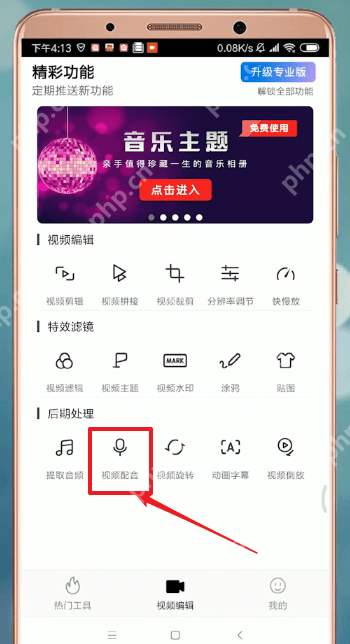 alt="通过爱剪辑APP怎么配音?爱剪辑配音方法讲解" />接着,导入需要配音的视频,点击【开始制作】,并选择合适的制作比例;
alt="通过爱剪辑APP怎么配音?爱剪辑配音方法讲解" />接着,导入需要配音的视频,点击【开始制作】,并选择合适的制作比例;
接下来,点击【配音】按钮,然后按下麦克风图标开始录制配音;
 alt="通过爱剪辑APP怎么配音?爱剪辑配音方法讲解" />录制完成后,选中【对勾】标志确认配音,点击【生成】按钮,完成配音过程。
alt="通过爱剪辑APP怎么配音?爱剪辑配音方法讲解" />录制完成后,选中【对勾】标志确认配音,点击【生成】按钮,完成配音过程。
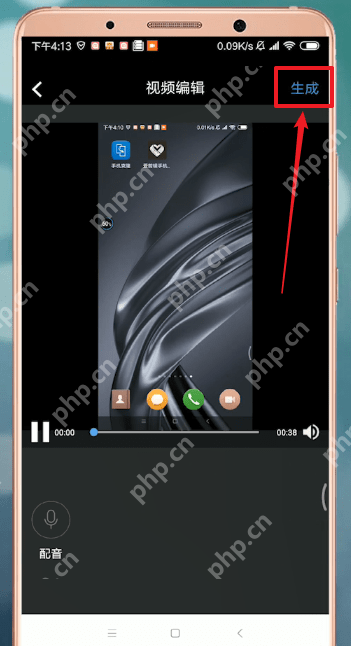 alt="通过爱剪辑APP怎么配音?爱剪辑配音方法讲解" />此外,爱剪辑还提供了其他实用攻略:
alt="通过爱剪辑APP怎么配音?爱剪辑配音方法讲解" />此外,爱剪辑还提供了其他实用攻略:
您喜欢小编为您提供的爱剪辑配音方法讲解吗?希望这些信息对您有所帮助。更多相关内容请关注PHP中文网专区。
小编推荐:
相关攻略
更多 - 通过爱剪辑APP怎么配音?爱剪辑配音方法讲解 05.24
- 笔记本电脑排名前十 笔记本电脑前十强盘点总有一款适合你 05.24
- 笔记本电脑什么品牌质量最好 笔记本电脑质量排行榜这些品牌最耐用 05.24
- 手机做视频的软件有哪些 不要钱手机做视频的软件有哪些 05.24
- 视频噪点多怎么处理 低光环境拍摄降噪技巧 05.23
- 卡点视频拍摄软件推荐 05.23
- 轻颜相机拍视频如何去水印 视频去水印操作教程 05.23
- 必剪app怎么添加水印 必剪app添加水印方法 05.23
热门推荐
更多 热门文章
更多 -

- 《哈利波特:魔法觉醒》守护神测试方法攻略
-
2022-09-17 13:04
手游攻略
-

- 大话西游手游冰封幻境最强攻略 冰封幻境解析
-
2022-05-08 21:12
手游攻略
-

- 黑人抬棺材专业团队跳舞
-
2022-07-30 08:06
八卦新闻
-

- 口袋妖怪金手指代码大全
-
2021-12-12 12:51
单机攻略
-

- 《巫师3》妓院升级心得
-
2021-12-16 01:00
单机攻略




















